Nginx es un servidor web y proxy inverso. En este contexto, se utiliza para dirigir el tráfico HTTP a Gunicorn.
Primero instalamos Nginx
sudo apt-get install nginx -yEn nuestro caso para configurar NESS necesitamos crear un archivo nuevo llamado netness_project
sudo nano /etc/nginx/sites-available/netness_projectDentro de netness_project se debe agregar el código que se sugiere a continuación.
- Archivo de Configuración de Nginx para el Sitio: Ubicación:
/etc/nginx/sites-available/netness_projecty enlace simbólico en/etc/nginx/sites-enabledContenido del archivo:
server {
listen 8089;
server_name 192.168.1.204;
location = /favicon.ico { access_log off; log_not_found off; }
location /static/ {
alias /home/nessapp/Documentos/NetNess/staticfiles/;
}
location / {
include proxy_params;
proxy_pass http://unix:/home/nessapp/Documentos/NetNess/netness_project.sock;
}
}Cambia mi_dominio.com, www.mi_dominio.com, /ruta/a/tu/proyecto_django y mi_proyecto por tus valores reales y ubicación real donde se encuentra NESS
Esta configuración define cómo Nginx maneja las solicitudes para tu sitio. Las solicitudes para archivos estáticos se sirven directamente por Nginx (mejorando el rendimiento), mientras que todas las demás solicitudes se pasan a Gunicorn a través del socket definido.
2. Enlazar la Configuración del Sitio:
Crea un enlace simbólico de tu archivo de configuración en sites-available a sites-enabled para activar el sitio:
sudo ln -s /etc/nginx/sites-available/netness_project /etc/nginx/sites-enabled
3. Reiniciar Nginx:
Después de realizar cambios en la configuración de Nginx, debes reiniciar el servicio:
sudo systemctl restart nginx
4. Verificar la Configuración:
Asegúrate de que la configuración de Nginx sea correcta:
sudo nginx -t

5. Verificar estatus del servicio:
sudo systemctl status nginx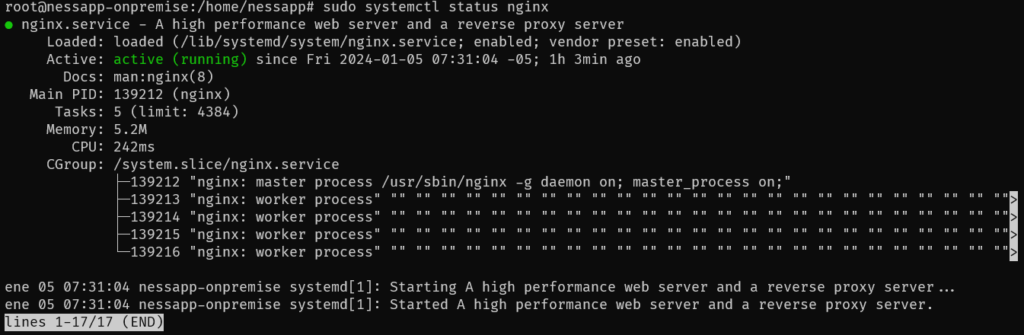
Si presentas fallas o errores te recomendamos ir a la sección de errores comunes:




